
Apple-kommersjele brûkers kinne it probleem fan syngronisaasje fan kontakten fan 'e Gmail-tsjinst tsjinkomme, mar d'r binne ferskate manieren dy't kinne helpe yn dizze saak. Jo hoege net iens wat programma's te setten en in soad tiid troch te bringen. KORREKTE PROFILLES, yn jo apparaat sil alles foar jo dwaan. De iennichste muoite dy't kin foarkomme is in ungewoane ferzje fan it ios-apparaat, mar alles is yn oarder.
Kontakten ymportearje
Om jo gegevens mei iPhone en gmail mei súkses te syngronisearjen, nimt it nochal wat in bytsje tiid en in ynternetferbining. Folgjende, syngronisaasjemetoaden sille yn detail wurde beskreaun.Metoade 1: mei CardDav brûke
CardDav biedt stipe foar in protte tsjinsten op ferskate apparaten. Om te profitearjen fan har te nimmen, sille jo in Apple-apparaat nedich wêze mei iOS boppe ferzje 5.
- Gean nei "Ynstellings".
- Gean nei "Rekken en wachtwurden" (as "e-post, adressen, kalinders" earder).
- Klikje op "Account tafoegje".
- Rôlje nei de boaiem en selektearje "Oare".
- Klikje op it seksje fan "Kontakten", klikje op it Carddav-akkount.
- No moatte jo jo gegevens ynfolje.
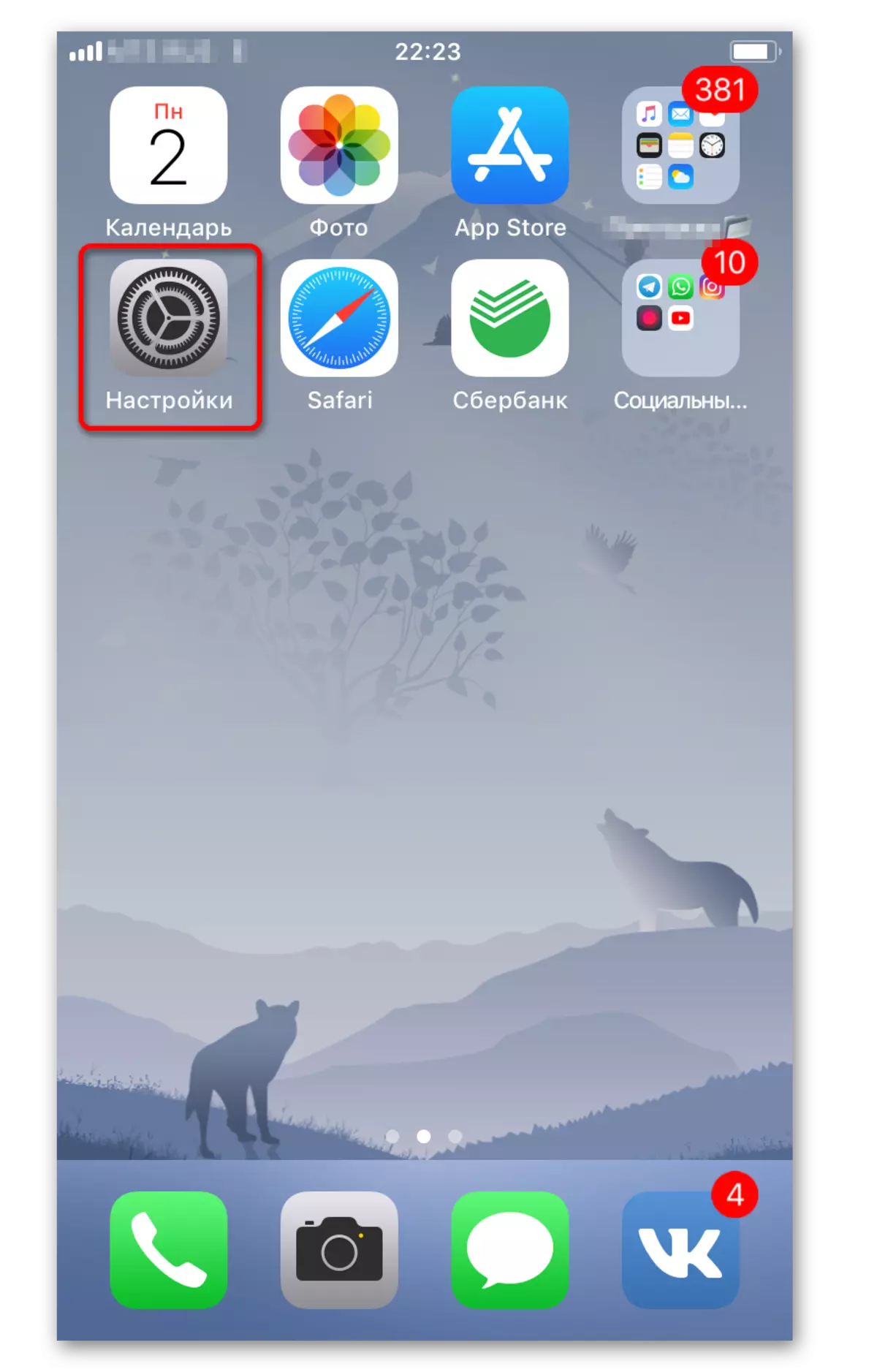


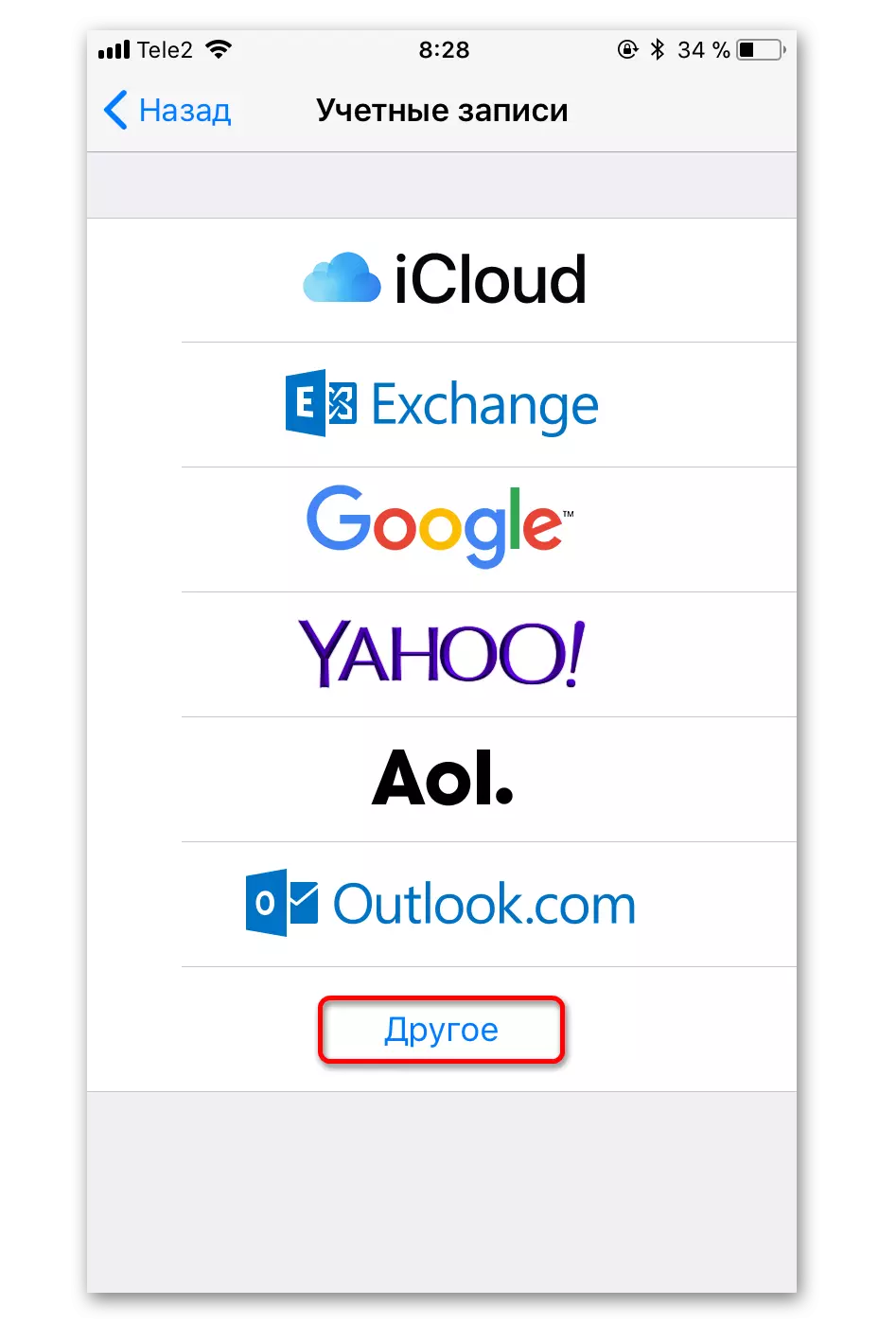
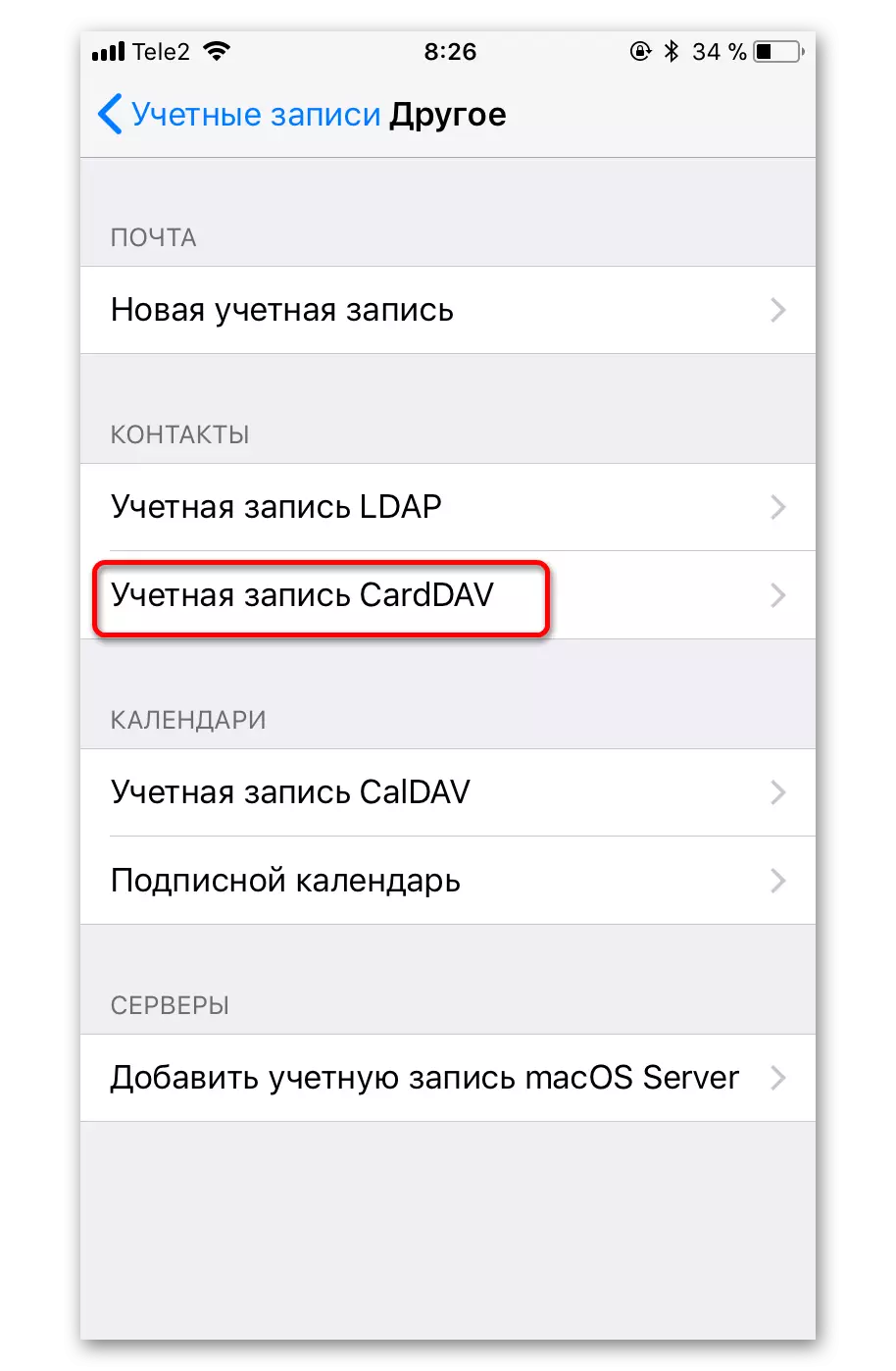
- Op it serverfjild, skriuw "google.com".
- Spesifisearje yn 'e brûkerspunt, spesifisearje it adres fan jo MMEIM-post.
- Yn it fjild "Wachtwurd" moatte jo dejinge ynfiere dy't ta it gmail-akkount heart.
- Mar yn "Omskriuwing" kinne jo mei jo komme en skriuwe elke handige namme foar jo.

Metoade 2: Google-akkount tafoegje
Dizze opsje sil tapasse Apple-apparaten mei de ferzje fan iOS 7 en 8. Jo sille jo Google-akkount gewoan moatte tafoegje.
- Gean nei "Ynstellings".
- Klikje op "Rekken en wachtwurden".
- Nei tap op "Account tafoegje".
- Selektearje "Google" "Selektearje" Google ".
- Folje de foarm fan jo Gmail-gegevens yn en trochgean.
- Skeakelje de slider tsjinoer "kontakten" oan.
- Bewarje de wizigingen.


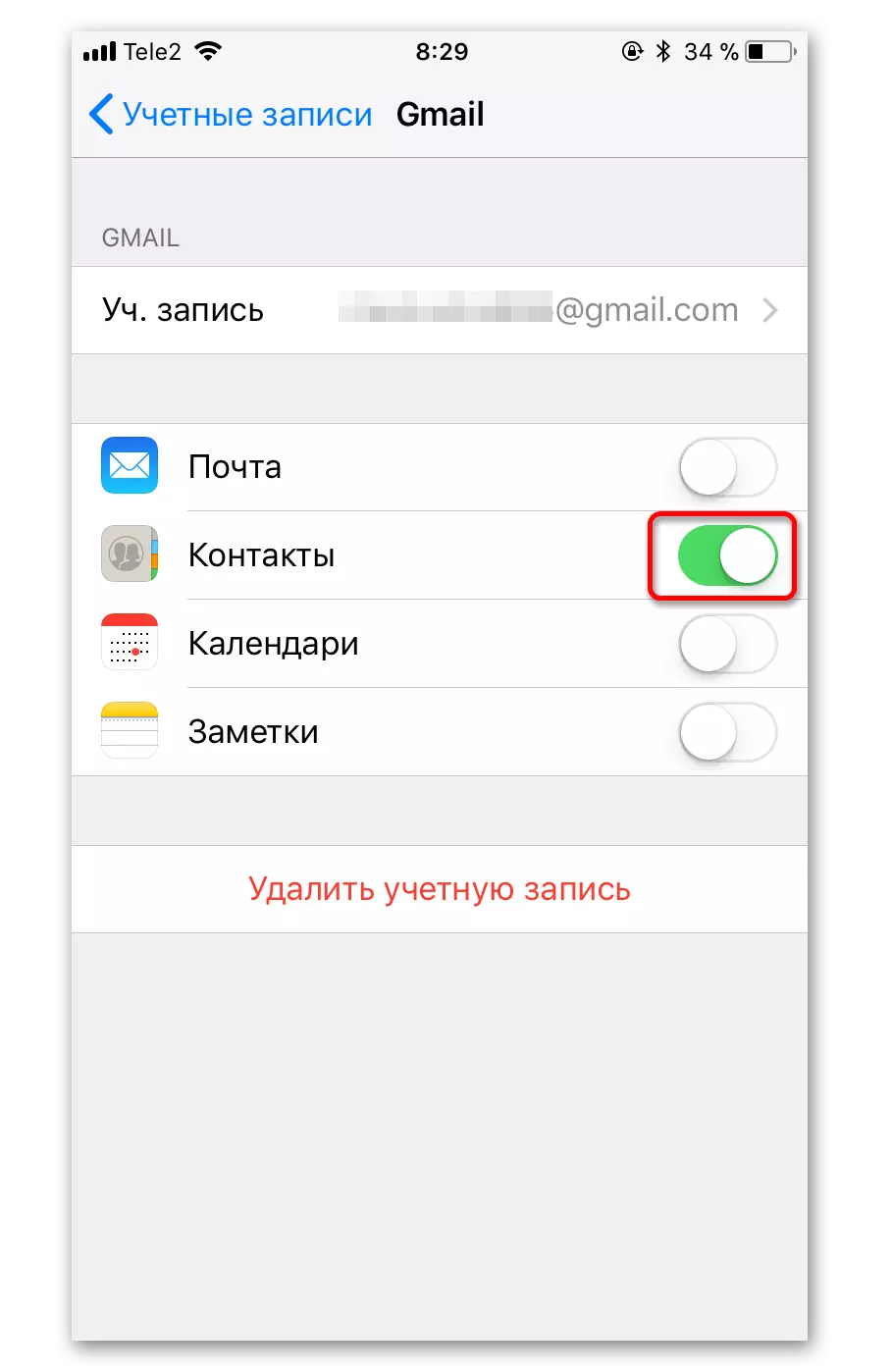
Metoade 3: Mei Google Sync
Dizze funksje is allinich beskikber foar bedriuw, steat en edukative ynstellingen. Ienfâldige brûkers bliuwe de earste twa manieren brûkt.
- Yn 'e ynstellingen gean, gean nei "akkounts en wachtwurden".
- Klikje op "Account tafoegje" en selektearje "Exchange" yn 'e list.
- Skriuw jo e-post yn e-post, en yn 'e "beskriuwing" dat jo wolle.
- Yn it fjilden "Wachtwurd", "E-post" en "Fier jo gegevens yn fan Google Fier jo gegevens yn
- Folje no it fjild "Server" yn fia skriuwen "M.Google.com". Domein kin leech wurde litten of it feit ynfiere dat yn 'e fjild "Server".
- Nei it opslaan en wikselje de "Mail" en "kontakt" skúf nei rjochts.

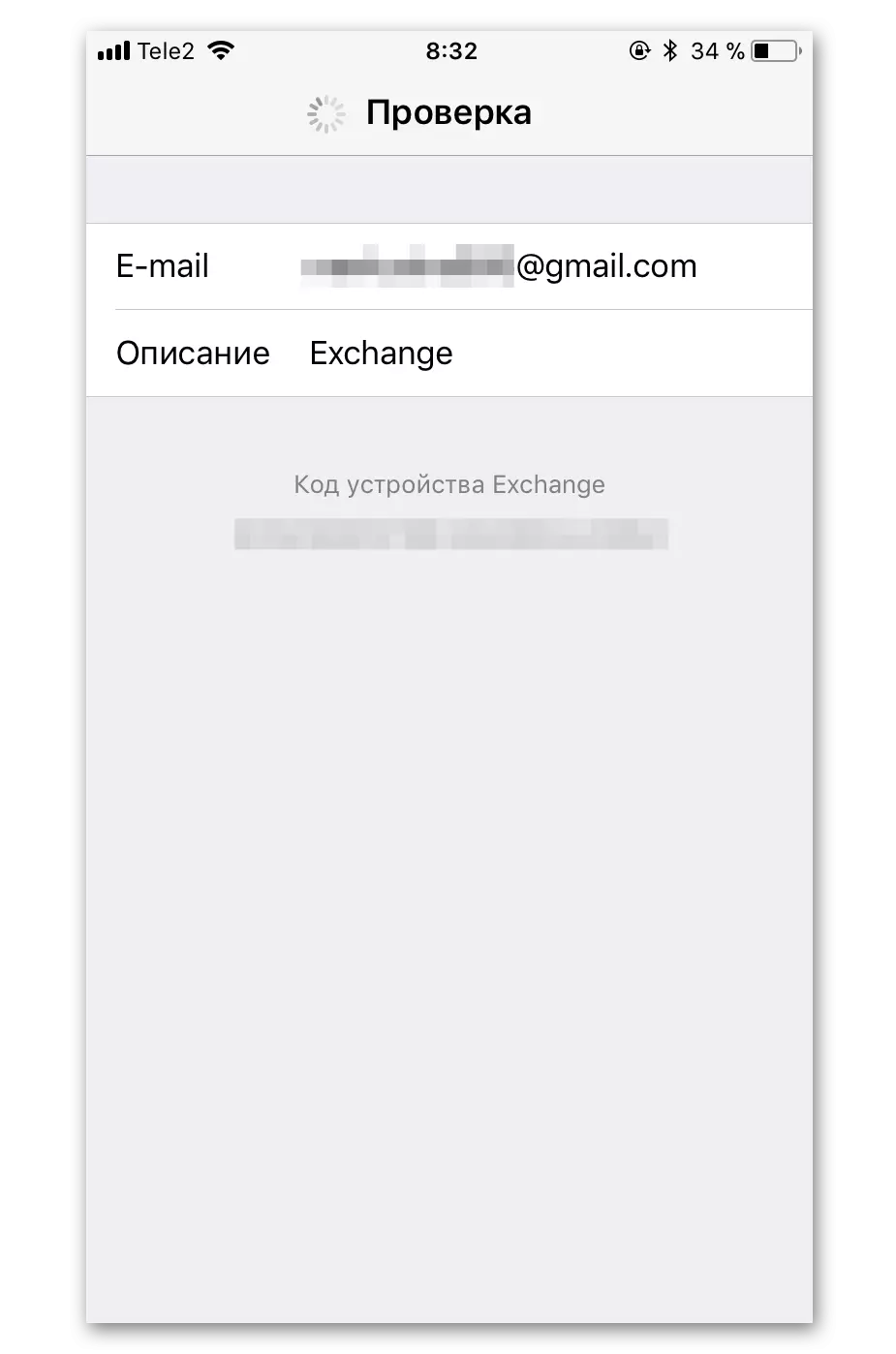
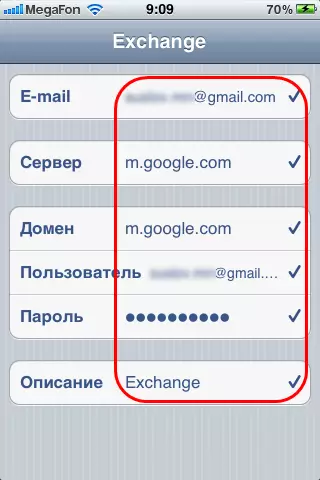

Sa't jo kinne sjen, is d'r neat lestich by it ynstellen fan 'e syngronisaasje. As jo problemen hawwe, gean dan trochgean nei Google's akkount fan 'e kompjûter en befêstigje de yngong fan in ungewoane plak.
